2018-05-20 17:10:48 标签: bios设置
Bios设置许多人并不熟悉,所以在使用U盘装系统时常常不知道该从哪里下手设置bios。其实bios并不是什么很难的东西,现在社会上的笔记本上的bios设置基本上是大同小异。下面容我为大家详细介绍关于bios设置,解后就会发现是如此简单。开机时,在电脑屏幕出现英文提示时,这时候按下F2键就可以进入bios菜单。PS:具体型号不同按键可能不一样,可自行查询。刚开始出现的界面如下:(可能人并不认识这些英语,所以图中皆有汉语翻译。)

1、Main即重点设定。Bios界面中的一个选项也是我们看到的第一界面,这里面的设置包括时间,日期,硬盘参数和光驱参数四个项目。其中时间和日期是可以直接更改的,而硬盘参数与光驱参数仅供查看,不能改动。如图:

此图中时间部分是可以更改的。
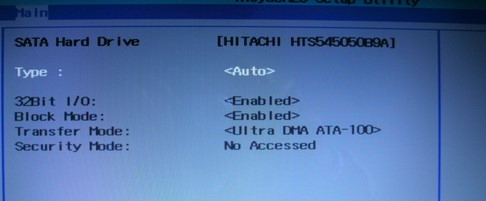
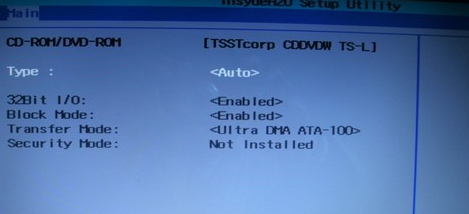
而这两图是无法改动的。
2、Advanced即高级设定。该选项中包含USB设备、硬盘工作模式、外接电源与电风扇模式、CMP、DEP以及内部驱动等7个设置项。
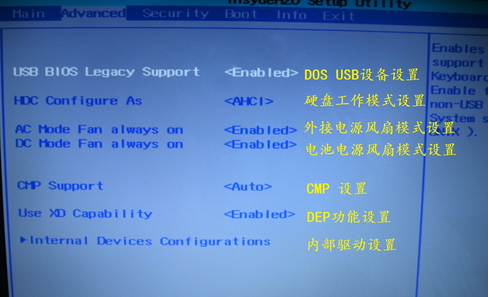
用户可以根据自己的实际情况进行相对应的更改。
3、Security即密码设定,就是给电脑设置密码确保安全,内含管理员密码,用户密码,硬盘密码的设置。也是因人而异,一般不设置的较多。
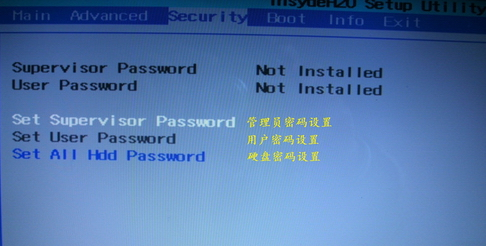
4、Boot即引导设置。我们常用的第一启动项就在这里。如果要使用快捷键直接实现一键U盘启动需要将“快速启动”的选项开启。如图所示:

通过上图可看到还有启动菜单设置,网络启动设置,启动顺序设置。
启动顺序设置:列表中会出现各种设备,有光驱启动、硬盘启动、E-SATA启动、USB接口启动、软驱启动、其他启动等,以光驱启动为例,一般键盘上的加号和减号可以移动表中的启动项,将光驱启动移动到最顶端,即设置成第一启动项,如图所示:
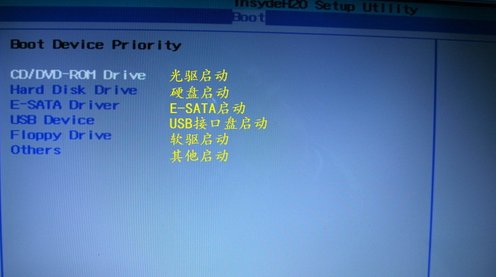
5、Info即参数信息。只能看不能改,就不多说直接上图:
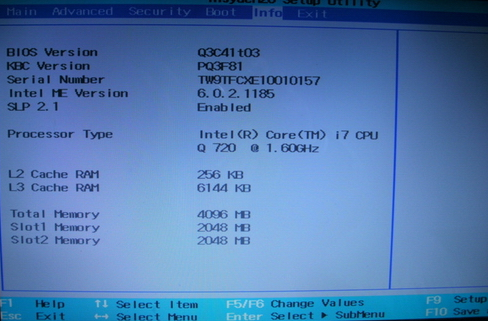
6、Exit即退出设置。为了更好的退出并保存设置,可以有多个选项选择合适的方式退出,具体的如下图:
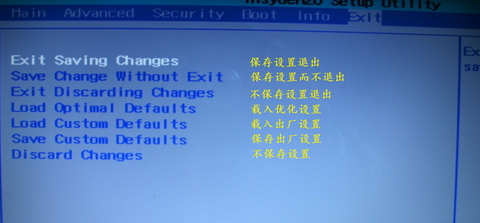
以上就是Bios设置的一些信息,也许有些电脑的显示不完全一样,但大同小异,希望对大家在进行U盘装系统时有所帮助。